如何给文档设置项目符号
给文档设置项目符号可以使内容更清晰、易读、结构化,是提高文档可读性的重要手段之一。选择适合的项目符号类型、使用一致的格式、根据内容层级设置不同的项目符号,是设置项目符号的关键步骤。以下将详细介绍如何在不同软件和平台上设置项目符号。
一、微软Word中设置项目符号
微软Word是最常用的文档处理软件之一,它提供了丰富的项目符号选项。
1、选择项目符号类型
在Word中,可以通过工具栏上的“项目符号”按钮来选择适合的项目符号类型。点击后,会出现一个下拉菜单,显示各种项目符号样式,包括圆点、方块、箭头等。选择适合文档风格的项目符号类型,可以提升内容的视觉效果。
2、使用项目符号列表
在Word文档中,选择需要添加项目符号的段落,然后点击“项目符号”按钮,即可自动添加项目符号。为了保持文档的一致性,建议在整个文档中使用相同类型的项目符号。
3、调整项目符号的层级
在Word中,可以通过增加和减少缩进来调整项目符号的层级。按下Tab键可以增加缩进,Shift+Tab键可以减少缩进,从而创建层级结构清晰的项目符号列表。这对于复杂内容的组织非常有帮助。
二、Google Docs中设置项目符号
Google Docs是另一种流行的在线文档处理工具,也提供了便捷的项目符号设置功能。
1、插入项目符号
在Google Docs中,选择需要添加项目符号的段落,然后点击工具栏上的“项目符号”按钮,即可插入项目符号。与Word类似,Google Docs也提供了多种项目符号样式,可以根据需要进行选择。
2、调整项目符号样式
Google Docs允许用户自定义项目符号样式。点击项目符号后面的下拉箭头,可以看到“更多项目符号”选项,选择后可以看到更多的项目符号样式,甚至可以上传自定义图标作为项目符号。
3、设置项目符号层级
在Google Docs中,通过增加和减少缩进来调整项目符号的层级。按下Tab键可以增加缩进,Shift+Tab键可以减少缩进。这样可以创建层级结构分明的项目符号列表,帮助读者更好地理解内容。
三、Markdown中设置项目符号
Markdown是一种轻量级标记语言,广泛用于在线内容创作,如博客、代码文档等。
1、创建无序列表
在Markdown中,使用星号(*)、加号(+)或减号(-)加上一个空格,可以创建无序列表。如下示例:
* 项目符号一
* 项目符号二
* 项目符号三
不同的符号可以混用,但为了统一风格,建议在同一列表中使用相同的符号。
2、创建有序列表
有序列表使用数字加点号(1.)加一个空格来创建。如下示例:
1. 第一项
2. 第二项
3. 第三项
Markdown会自动根据数字顺序排列列表项,即使数字不按顺序排列,渲染时也会自动调整。
3、嵌套列表
在Markdown中,通过缩进来创建嵌套列表。无序列表和有序列表都可以嵌套使用。如下示例:
1. 第一项
* 嵌套项一
* 嵌套项二
2. 第二项
注意,嵌套项前需要有至少两个空格的缩进。
四、HTML中设置项目符号
HTML(超文本标记语言)是构建网页的基础,使用HTML标签可以方便地创建项目符号列表。
1、创建无序列表
使用
- 标签和
- 标签可以创建无序列表。如下示例:
- 项目符号一
- 项目符号二
- 项目符号三
- 标签表示无序列表,
- 标签表示列表项。
2、创建有序列表
使用
- 标签和
- 标签可以创建有序列表。如下示例:
- 第一项
- 第二项
- 第三项
- 标签表示有序列表,
- 标签表示列表项。
3、嵌套列表
在HTML中,可以通过嵌套
- 或
- 第一项
- 嵌套项一
- 嵌套项二
- 第二项
- 标签来创建嵌套列表。如下示例:
这种嵌套结构可以帮助组织复杂内容,使其更具层次性和可读性。
五、常见问题及解决方法
在实际操作中,设置项目符号时可能会遇到一些问题。以下是常见问题及其解决方法。
1、项目符号样式不统一
在长文档中,可能会出现项目符号样式不统一的问题。建议在文档开始时确定一个统一的项目符号样式,并在整个文档中保持一致。可以通过文档模板或样式设置来实现。
2、项目符号层级混乱
项目符号层级混乱会导致内容结构不清晰。可以通过增加和减少缩进来调整层级,确保每个层级的项目符号都在正确的位置上。
3、项目符号与文本对齐问题
有时项目符号与文本之间的对齐会出现问题,导致文档看起来不整齐。在Word和Google Docs中,可以通过段落设置来调整项目符号与文本的对齐方式。在HTML中,可以通过CSS样式来调整对齐。
六、应用场景及注意事项
项目符号在不同的文档类型中有广泛的应用,以下是一些常见的应用场景及注意事项。
1、会议记录
在会议记录中,使用项目符号可以清晰地列出每个议题和讨论点,便于参会者快速浏览和查找信息。注意保持项目符号的层级和样式一致,以便更好地组织内容。
2、培训资料
在培训资料中,使用项目符号可以将复杂的培训内容分解为易于理解的小点,帮助学员更好地掌握知识。可以根据培训内容的层次结构设置不同的项目符号层级。
3、技术文档
在技术文档中,使用项目符号可以清晰地列出步骤、要点和注意事项,帮助读者快速理解和操作。可以在代码示例、配置步骤等部分使用项目符号,提升文档的可读性。
4、工作计划
在工作计划中,使用项目符号可以将任务、目标和时间节点清晰地展示出来,便于团队成员了解和执行。可以根据任务的重要性和优先级设置不同的项目符号样式和层级。
5、项目管理
在项目管理文档中,使用项目符号可以清晰地列出项目的各个阶段、任务分配和进度安排,帮助团队更好地协作和跟进。推荐使用研发项目管理系统PingCode和通用项目管理软件Worktile来管理项目文档,确保项目符号和内容的一致性和准确性。
总结
给文档设置项目符号是提高文档可读性和结构化的重要手段。通过选择适合的项目符号类型、使用一致的格式、根据内容层级设置不同的项目符号,可以使文档内容更加清晰、易读。在不同的软件和平台上,设置项目符号的方法各有不同,但核心原则是一致的:明确内容层次、保持格式一致、根据需要调整样式。通过实践和应用这些技巧,可以有效提升文档的质量和专业性。
相关问答FAQs:
1. 项目符号是什么?项目符号是一种用于对文档中的列表进行标记的符号,它可以帮助读者更清晰地理解和组织信息。
2. 如何给文档设置项目符号?要给文档设置项目符号,首先需要选中你想要设置项目符号的文本。然后,在工具栏上找到“项目符号”或“编号”按钮,点击它们会弹出一个下拉菜单,里面列举了不同的项目符号样式供你选择。
3. 我可以自定义项目符号吗?当然可以!有些软件允许你自定义项目符号,你可以选择自己喜欢的符号样式,例如星号、方框、箭头等。在工具栏上找到“自定义项目符号”或类似的选项,然后按照提示进行设置即可。
4. 项目符号有哪些应用场景?项目符号通常用于列举事物、步骤或要点,适用于各种文档,如报告、演示文稿、手册等。通过使用项目符号,可以使信息更易读、易于理解和记忆。
5. 如何调整项目符号的缩进和间距?如果你想调整项目符号的缩进或间距,可以通过编辑软件中的“段落格式”选项来实现。在段落格式中,你可以设置项目符号的缩进大小和行间距,以使列表更加整齐和美观。
6. 为什么使用项目符号而不是数字编号?使用项目符号可以突出每个项目的独立性,更容易阅读和理解。与数字编号相比,项目符号通常更加灵活,适用于不同类型的列表,而不仅仅局限于有序列表。
文章标题:如何给文档设置项目符号,发布者:不及物动词,转载请注明出处:https://worktile.com/kb/p/3356199
- 第一项
- 标签可以创建有序列表。如下示例: